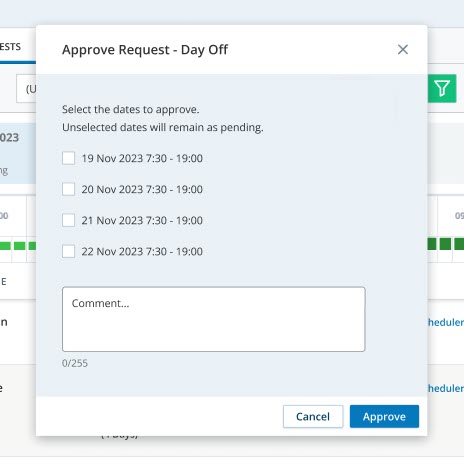Como parte do gerenciamento de seus funcionários, você receberá solicitações de folga, mudanças de horário e troca de turnos. Na página Gerenciar Solicitações, você pode gerenciar as solicitações pendentes e revisar o que foi aprovado e recusado. Quando um agente envia uma solicitação, uma notificação é enviada a todos os gerentes, e não exclusivamente ao gerente atribuído ao agente.
Ao revisar os pedidos de folga, você deve ter encontrado alguns que sabe que aceitaria. Ou talvez um agente tenha pedido uma folga no dia em que você precisa de todos os funcionários de sua equipe. Por que perder tempo lidando com essas solicitações? Com as regras de aprovação automática, você pode definir regras que acionarão uma resposta automática para eles.
Com base nas condições que você define nas regras, as solicitações são aprovadas ou recusadas automaticamente. Você também pode definir que certas solicitações sejam tratadas manualmente.
Gerenciar Solicitações
A página Gerenciar Solicitações exibe as solicitações feitas pelos agentes, com 10 solicitações mostradas por página. Use os controles de paginação para navegar pela lista de solicitações. Aqui você pode gerenciar as solicitações pendentes e revisar o que foi aprovado e recusado na duração selecionada.
NoSolicitações de atividadeguia, as solicitações são agrupadas por datas. Seis blocos de data são mostrados por vez. Para exibir datas adicionais, use as setas no final dos blocos. A seta para a esquerda não aparecerá, a menos que haja blocos de data disponíveis para rolar para a esquerda. Você pode filtrar as solicitações por unidades de agendamento, competência, código de atividade, nome do agente e data. Por padrão, apenas pedidos pendentes aparecem. Se um agente tiver vários status para suas solicitações (por exemplo, aprovadas, pendentes), somente as solicitações correspondentes ao filtro selecionado serão exibidas. Por exemplo, se o gerente selecionar o filtro 'pendente', somente as solicitações pendentes ficarão visíveis e as solicitações aprovadas não serão exibidas.
Caso um agente tenha feito diversas solicitações no mesmo dia, estas solicitações serão agrupadas apenas se forem consecutivas. Por exemplo: um agente tiver solicitado uma folga entre as 10 e as 11 horas e em seguida tiver solicitado uma folga entre as 11 e as 12 horas. Ambas as solicitações serão agrupadas, identificando o período de folga como sendo entre as 10 e 12 horas. Caso as solicitações não forem consecutivas, elas serão apresentadas separadamente. É possível aprovar ou recusar cada solicitação individualmente.
As solicitações têm status diferentes com base na ação realizada ou não nas solicitações:
-
Pendente: Solicitação de ação pendente do supervisor.
-
Aprovada: Solicitação aprovada pelo supervisor.
-
Recusada: Solicitação recusada pelo supervisor.
-
Descartada: Esse status está relacionado à solicitação de alteração de agendamento. Se um agente tiver uma solicitação pendente e o agendamento for alterado, a solicitação será descartada. Agente recebe uma notificação do mesmo.
-
Solicitação Aprovada-Cancelada: Solicitação de folga aprovada cancelada por um agente. Esse status é criado como um novo status sobre a solicitação de folga relacionada.
Solicitações que são canceladas após a aprovação aparecem individualmente junto com a solicitação enviada.
Clique entre as datas para ver as solicitações e a equipe líquida para aquele dia. Os funcionários com solicitações pendentes são listados primeiro, do mais novo ao mais antigo.
Observe que, para agentes inativos, apenas o bloco de data da solicitação pendente ficará visível, sem nenhum detalhe abaixo.
A data e a hora são ajustadas de acordo com o fuso horário selecionado, exceto para solicitações de dia inteiro. Ao analisar uma solicitação de dia inteiro, você sempre verá a data em que o agente solicitou a decolagem.
Se você aprovar uma solicitação, o agendamento do seu funcionário será atualizado com a mudança. Se você recusar, suas programações originais permanecerão inalteradas.
Você só pode ver os usuários nas unidades de programação (ou equipes) que você tem permissão para ver no visualizar atribuído a você.
Quando você procura um agente depois de selecionar uma unidade de agendamento, o agente será mostrado somente se pertencer à unidade de agendamento selecionada. Se você não tiver certeza sobre a unidade de agendamento à qual o agente pertence, procure o agente sem selecionar uma unidade de agendamento.
Em vez de revisar as solicitações de ausência temporária uma a uma, você pode criar Regras de aprovação que vai lidar com eles.
As solicitações de folga podem ser aprovadas somente se a agenda for gerada com uma regra semanal. Se a agenda de um agente mudar após a aprovação de uma solicitação de folga parcial, a folga será ajustada à nova agenda. Lembre-se de que, se a agenda mudar novamente, revise o tempo de folga solicitado para garantir que todo o tempo solicitado seja considerado.
Ver exemplo
John estava agendado para trabalhar das 9h às 17h. A solicitação de folga dele entre 14h e 17h foi aprovada. No entanto, você gerou uma nova agenda, e agora John deve trabalhar das 8h às 16h. Nesse caso, apenas duas horas são deduzidas da alocação de John, em vez de três.
Aprovar ou recusar solicitações de atividades
-
Vá para WFM> Solicitações > Gerenciar Solicitações. Selecione a guia Solicitações de atividade.
-
Clique na data com o pedido. Por padrão, apenas pedidos pendentes aparecem.
Em cada linha, você pode encontrar informações adicionais sobre a solicitação:
-
Clique no nome da atividade para comparar o agendamento solicitado com o atual. A data e a hora são ajustadas para o fuso horário selecionado.
-
O ícone ao lado de cada atividade exibe o tipo de mudança solicitada pelo agente.
 Ver ícones
Ver ícones
Ícone Significado 
O agente editou o horário desta atividade. 
O agente adicionou esta atividade. 
O agente removeu esta atividade. -
Se o agente adicionou um comentário à solicitação, passe o mouse sobre oComenteícone
para vê-lo.
-
Para abrir o Gerenciador de Agendamento para a data da solicitação, com todos os agendamentos do agente visíveis, clique emVer no programador. A data e a hora são ajustadas para o fuso horário selecionado.
-
-
Clique em Aprovar ou Recusar para a solicitação.
-
Você pode aprovar ou recusar várias solicitações em uma ação usando caixas de seleção na lista visível de solicitações na grade Solicitações de atividade, da seguinte maneira:
-
Clique na caixa de seleção Selecionar tudo na linha do cabeçalho ou marque caixas de seleção individuais para as solicitações que você quer processar.
-
Depois de selecionar mais de uma solicitação, os botões Aprovar e Recusar aparecem abaixo do cabeçalho.

-
Clique em Aprovar ou Recusar para aplicar a ação a todas as solicitações selecionadas.
Se uma solicitação falhar durante uma operação em massa, ela retornará ao estado Pendente. Um ícone de aviso é exibido e passar o mouse sobre ele exibe o motivo da falha.
-
-
Se a solicitação abranger vários dias, você poderá selecionar uma ou mais datas para cancelar ou aprovar. Você pode adicionar um comentário para o agente.
-
Selecione as datas a serem aprovadas ou recusadas. As datas que não forem selecionadas serão consideradas pendentes.
O agente recebe uma notificação e um email informando que o status da solicitação foi atualizado em seu agendamento.
Pedidos de troca de turnos
-
Clique no seletor de aplicativo
 e selecioneWFM.
e selecioneWFM. -
Vamos parasolicitações de> Gerenciar solicitações.
-
Selecione a guia Solicitações de troca de câmbio.
As solicitações pendentes são listadas primeiro. Você verá as últimas 100 solicitações, classificadas da mais recente para a mais antiga. - As solicitações têm status dependendo da ação realizada ou não realizada na mesma.
Novo: Solicitar ação pendente do supervisor.
Aprovada: Solicitação aprovada pelo supervisor.
Recusada: Solicitação recusada pelo supervisor.
-
CliqueVisualizar negocie para ver as mudanças que cada agente deseja negociar, lado a lado.
-
Para trocas de turno de meio dia, a parte do turno que está sendo negociada deve ter a mesma duração para ambos os agentes, uma correspondência de um para um. A duração geral dos turnos pode ser diferente e os horários de início e término não precisam corresponder.
-
Para trocas de turnos de dia inteiro, os turnos podem variar em duração e tempo, desde que cada agente esteja disponível para trabalhar no turno designado.
-
-
Clique em Aprovar ou Recusar para a solicitação.
Cada agente recebe uma notificação e um email informando que o status da solicitação foi atualizado em seu agendamento.
Dia inteiro fora do escritório
Quando os funcionários tiram um dia de folga, as horas que são reduzidas do saldo de folgas são baseadas na definição de um dia de trabalho completo. Você define a duração de uma atividade de dia inteiro ao criar uma regra semanal.
Digamos que você definiu que seus turnos duram oito horas. Quando um funcionário fica fora do escritório por um dia inteiro, oito horas serão reduzidas de seu saldo.
Definir a duração de uma atividade de dia inteiro é eficaz em muitos casos, como:
Por exemplo, a duração do turno de seus funcionários em tempo integral é de oito horas. Mas você também tem turnos de cinco horas para os alunos. Quando os funcionários de tempo integral tiram um dia de folga, reduzem-se oito horas do saldo, enquanto cinco horas são reduzidas para os alunos.
O turno é removido do agendamento do agente. As horas fora do escritório são calculadas a partir do turno definido nas regras semanais, descontadas as atividades não laborais (como pausas para almoço).
Por exemplo, John tem um turno de oito horas programado para a próxima segunda-feira. Ele tem uma pausa de uma hora durante esse turno.
John pediu uma folga na segunda-feira e o gerente aprovou. Em vez de oito horas serem reduzidas do equilíbrio de John (as horas de seu turno), sete horas são reduzidas (as horas de seu turno menos as atividades não laborais).
Por exemplo, Jane tem um turno de oito horas programado das 10 da noite na segunda-feira até as 6 da manhã na terça-feira.
Jane pediu para tirar folga na terça-feira. Se seu gerente aprovar, o agendamento de Jane mostrará que ela está ausente na segunda-feira entre as 10h e meia-noite e na terça-feira até as 6h da manhã.
Se Jane teve uma atividade não laboral em seu turno programado, como um intervalo para o almoço, suas horas fora do escritório são calculadas a partir do turno definido nas regras semanais, menos essas atividades não laborais.
Lembre-se de que, se você não definir as configurações de dia inteiro para uma regra semanal, as horas de uma atividade de dia inteiro serão retiradas do horário de funcionamento da unidade de agendamento. Você pode ver as horas emAdmin> Unidade de agendamento.